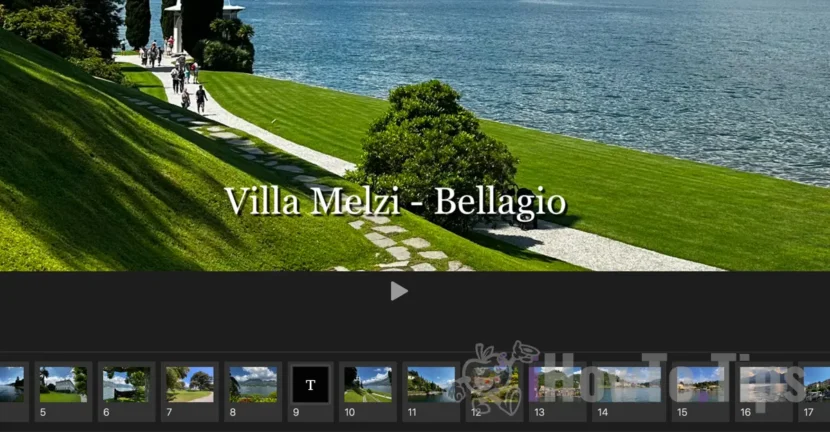Die meisten von uns lieben es, viele Bilder und Videos zu machen, wenn wir in Urlaub, Feiertage oder Veranstaltungen fahren. Wenn Sie möchten, dass die wichtigsten und schönsten Momente überrascht werden, um in ein personalisiertes Video zu stecken, sehen Sie in diesem Tutorial Schritt für Schritt, wenn Sie eine Diashow auf Mac mit Bildern und Videoen direkt aus der Fotosanwendung erstellen.
Inhaltsverzeichnis
Was ist eine Diashow?
Diashows ermöglichen die Zusammenstellung und Organisation der schönsten und relevantesten Bilder und Videos in einem zugänglichen und einfach zugänglichen Format, das Sie Texte hinzufügen, die Bilder bearbeiten und die Hintergrundmusik auswählen können. Sie ermöglichen die Umwandlung einer Sammlung fragmentierter Momente in eine kohärente und faszinierende Geschichte, die ideal für die gemeinsame Nutzung von Familie, Freunden oder sozialen Netzwerken ist.
So erstellen Sie eine Diashow auf Mac in der Fotos -App
Um eine Diashow auf dem Mac zu erstellen, benötigen Sie kein Fotobearbeitungserlebnis oder Video. Alles, was Sie tun müssen, ist die Schritte in der Anleitung unten zu befolgen, und am Ende erhalten Sie ein Video mit den Bildern und Videos von Ihnen. Was Sie Texte und Hintergrundmusik hinzufügen können.
1. Erstens müssen die Bilder und Videos, die Sie in die Diashow aufnehmen möchten, in der Fotos -App vorhanden sein.
2. Wählen Sie Bilder und Video aus, die in der Diashow enthalten sind. Um weitere Bilder aus der Fotos -App auszuwählen, ist das einfachste, die Taste "Befehl" zu halten und auf die Bilder und Videos zu klicken, die Sie auswählen möchten.
3. După ce ați selectat pozele și video pentru a crea un slideshow pe Mac, faceți click-dreapta pe una dintre pozele selectate, apoi în meniul care se deschide mergeți la: “Create” > “Slideshow” > “Photos”.
Puteți face acest lucru și din bara de meniu a aplicației Photos: “File” > “Create” > “Slideshow” > “Photos”.
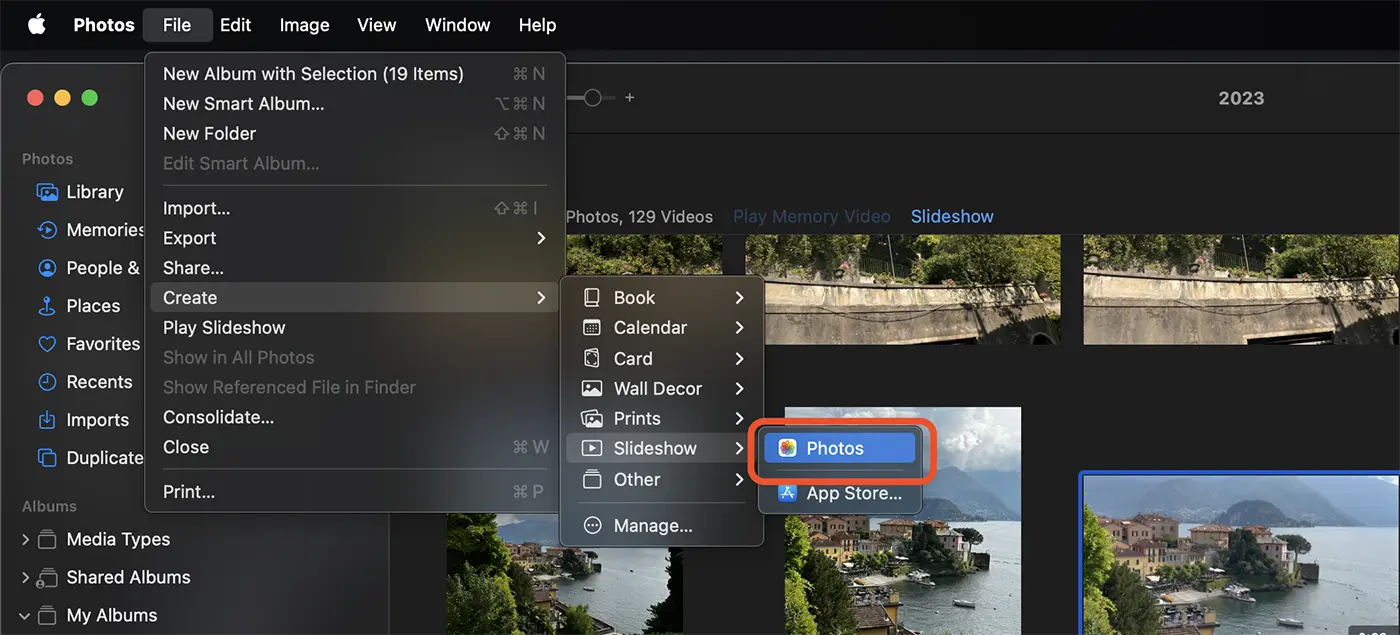
V.
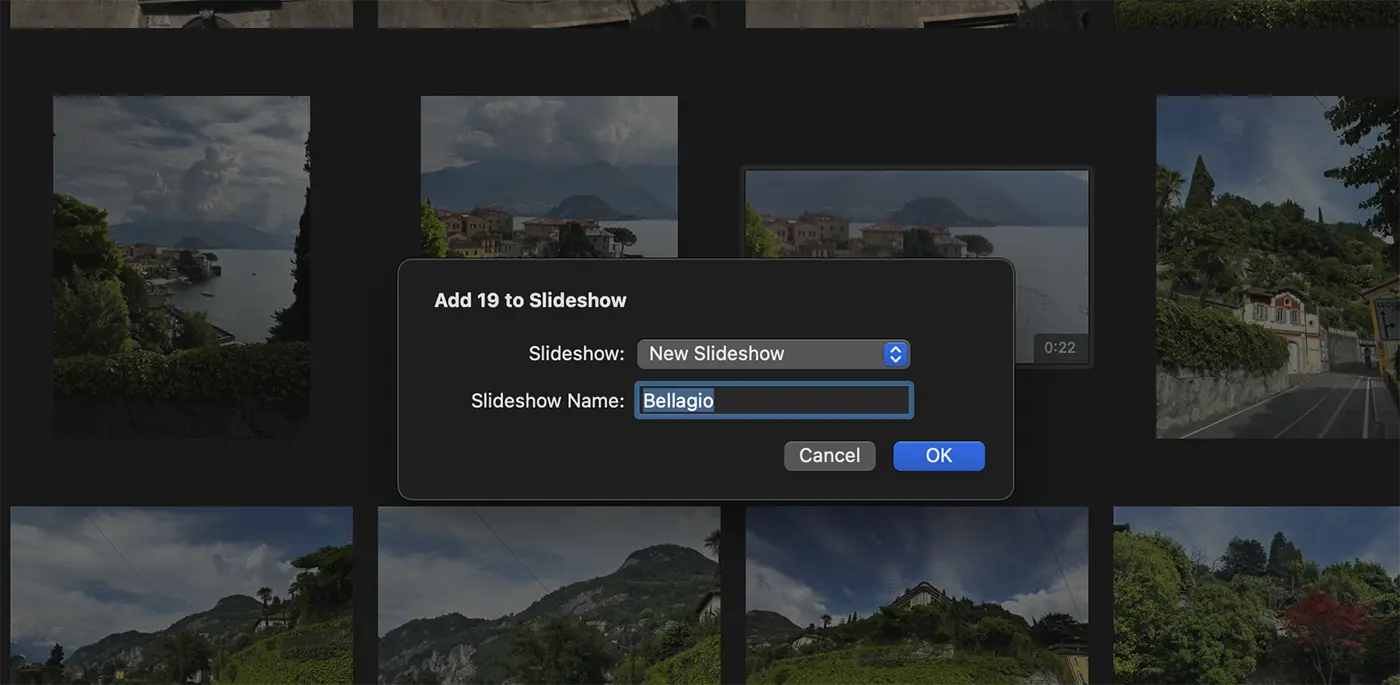
Nachdem Sie auf die Schaltfläche "OK" geklickt haben, werden die von Ihnen ausgewählten Bilder und Videos in einer Diashow enthalten, die Sie bearbeiten können.
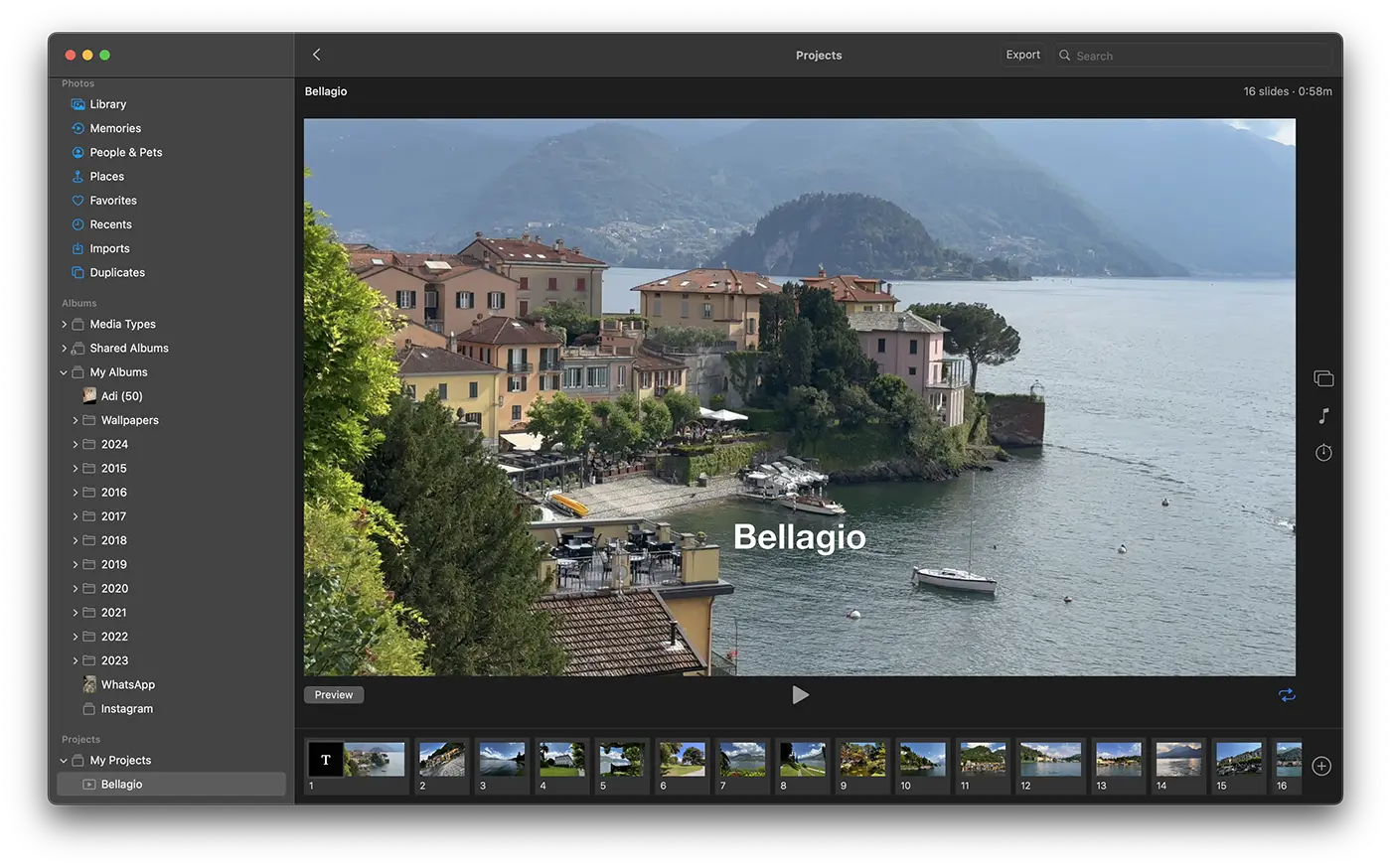
Auf diese Weise können Sie eine Diashow auf Mac mit Fotos und Video aus der Fotos -App erstellen.
Wie bearbeiten Sie eine Diashow auf Mac in der Fotos -App
Öffnen Sie die Fotosanwendung Das SlideShow -Projekt und verwenden Sie dann die rechte Zahnleiste mit mehreren Bearbeitungsoptionen. Sie können ein neues Thema auswählen, in dem die Bilder und Videos in der Diashow präsentiert werden. Sie können die Hintergrundmusik oder die Dauer der Frames ändern.
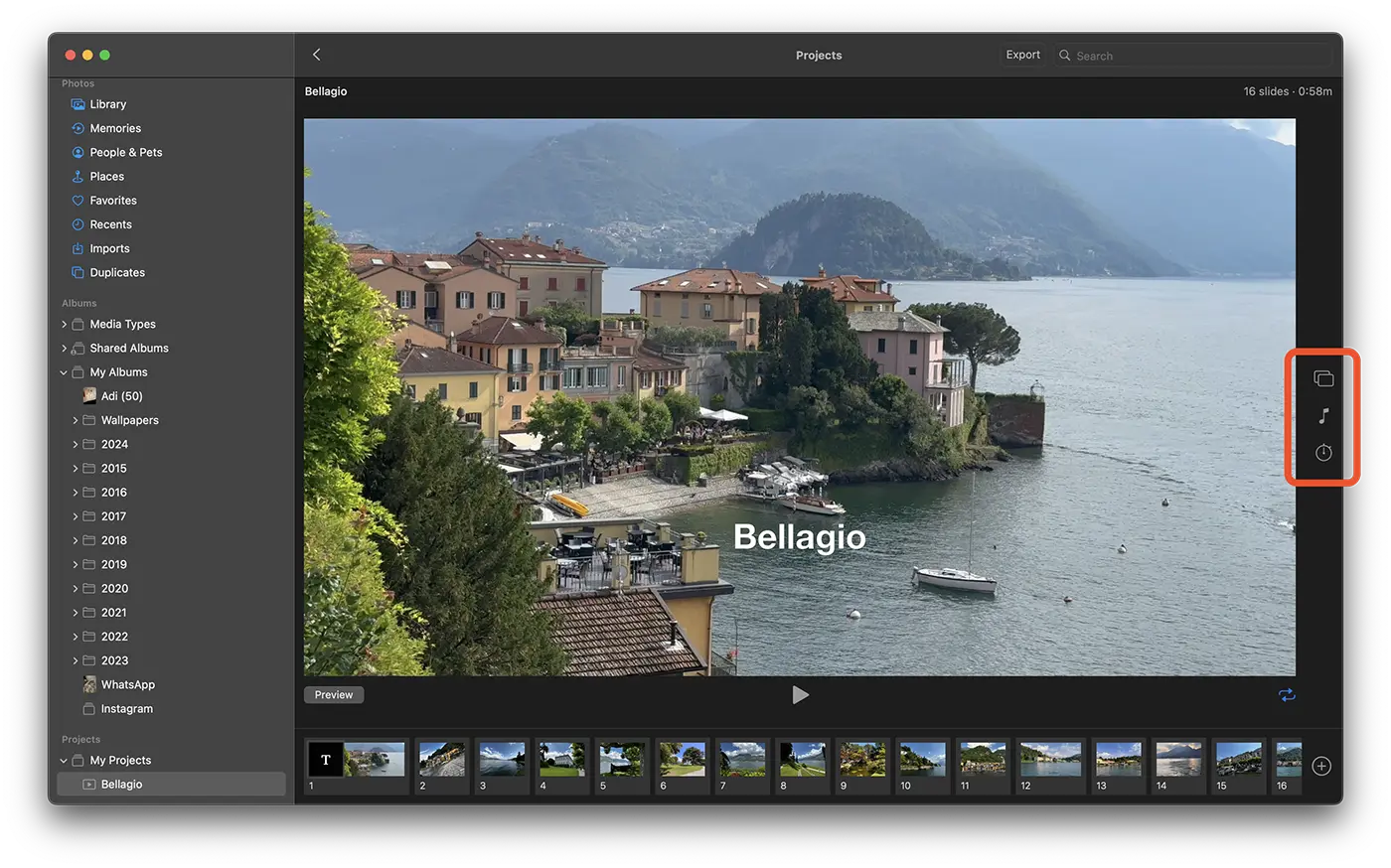
Von unten können Sie die Reihenfolge der Bilder ändern, Sie können neue Bilder (Kader) in Schieberegelte oder Text hinzufügen.
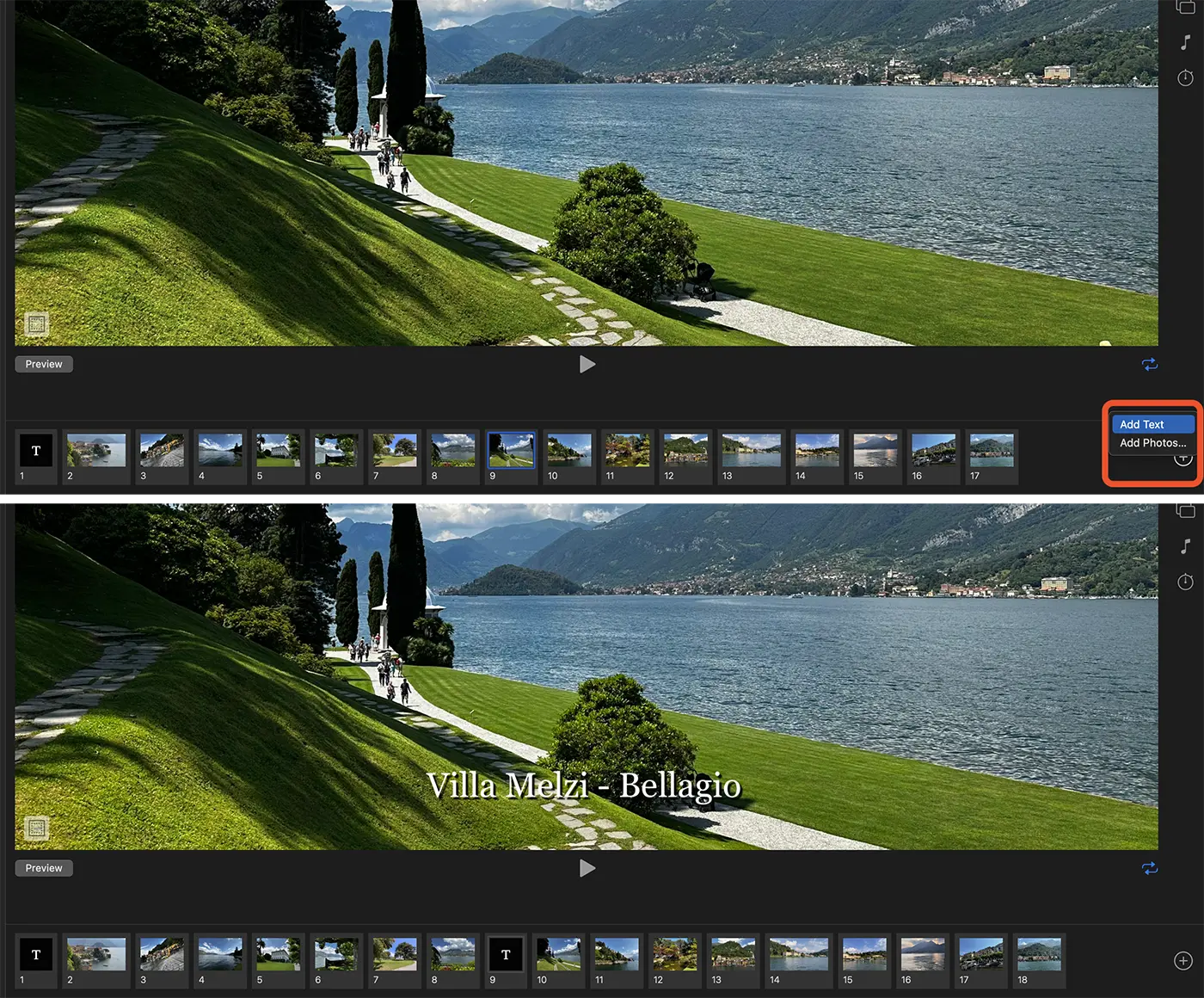
So verwandeln Sie eine Diashow in ein Video auf Mac
Nachdem Sie die Diashow bearbeitet haben, bleibt sie in der Fotos -App und kann sowohl auf iPhone als auch auf iPad oder Apple TV zugegriffen werden. Wenn Sie diese Diashow in sozialen Netzwerken veröffentlichen oder mit Freunden teilen möchten, können Sie sie im Videoformat exportieren.
Sie müssen lediglich die Diashow öffnen und dann auf die Schaltfläche "Exportieren" oben in der Anwendung klicken.
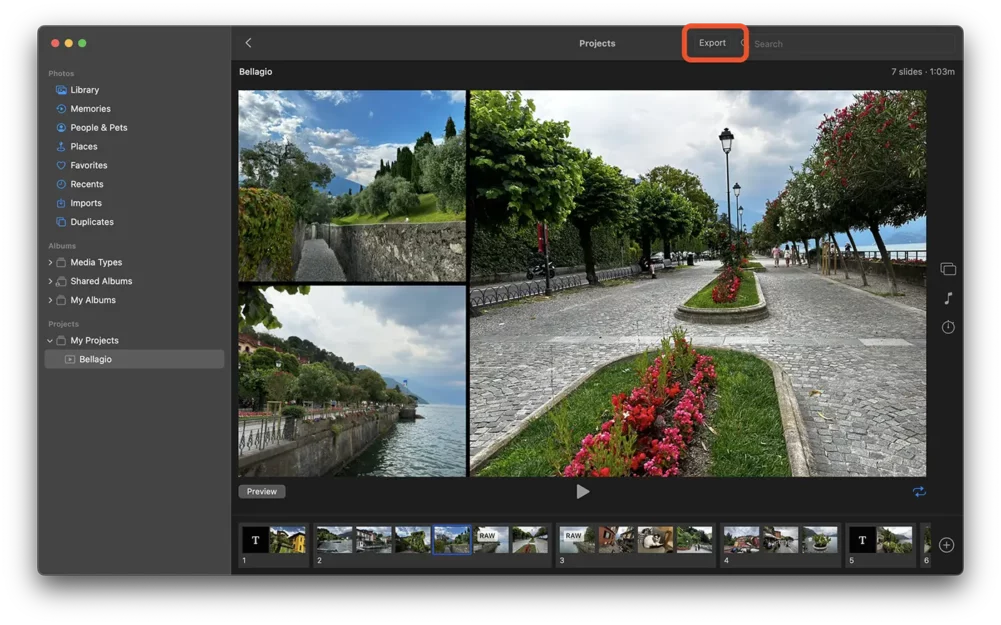
Verwandt: Wie löscht man alle Doppelfotos Bilder auf Mac?
Nach dem Speichern der Videodatei kann sie auf YouTube in sozialen Netzwerken freigegeben werden oder an Freunde gesendet werden.